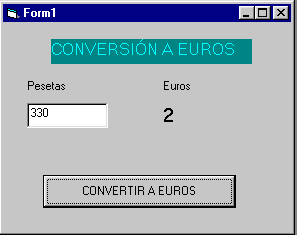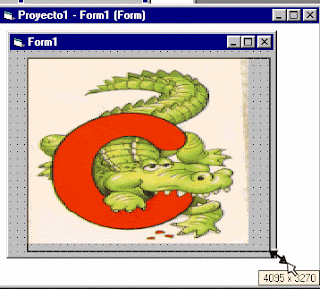|
|
Para
iniciar Visual Basic 6.0, que es la versión utilizada en estos ejemplos,
pulsa sobre el botón Inicio/Programas/Microsoft Visual Basic 6.0 y haz click
sobre el icono del programa.
|
|
|
En
la ventana de Nuevo proyecto que aparece, elige el icono EXE estándard, para
crear un programa típico.
Esta opción muestra los elementos necesarios para un programa Windows: Una
ventana que contiene un Form (formulario) donde puedes insertar los
componentes que aparecen habitualmente en los programas para Windows
(botones, cajas de texto,etc).Para diseñar tu primer programa de Visual Basic haz clic con el botón izquierdo del ratón en el icono de la barra de herramientas que muestra una A mayúscula y a continuación arrastra el ratón sobre el formulario: verás aparecer un rectángulo que contiene un texto (Label1). |
Tercer ejemplo:
INSERTAR IMAGENES EN EL FORMULARIO |
|
|
|
|
Una
vez seleccionado, ese fichero aparecerá dentro del control Image.
Ademas de mostrar el gráfico, el control puede escalarlo, es decir que
puede agrandarse hasta ocupar, por ejemplo, todo el formulario. Para ello
asegúrate que el campo Strech (Estirar) está a True.Otra propiedad del control Image es Visible, que sirve para que la imagen aparezca o desaparezca del formulario. En este ejemplo vas a introducir un botón de Comando para que al pulsarlo aparezca la imagen que has seleccionado. |
|
Primero
pon la propiedad Visible del control Image a False. A continuación introduce
un botón de comando y haz doble click sobre él para que aparezca la ventana
de código.Escribe dentro de la subrutina correspondiente al botón la
instrucción:
Image1.Visible = Truey ejecuta el programa. Verás que la imagen no aparece hasta que no pulsas sobre el botón. |
|
CREAR UN BUCLE DE TEMPORIZACIÓN |
|
Un
control muy útil en los programas es el Timer o temporizador, que permite que
se ejecute una rutina cada vez que pase un tiempo que determinemos nosotros,
por ejemplo, cada segundo.
Haz clic sobre el control Timer, en la barra de botones, y arrastra el
ratón sobre el formulario. |
|
Este
control no será visible durante el funcionamiento del programa, pero estará
funcionando todo el tiempo.
En el campo Interval introduce el número de milisegundos que debe
transcurrir entre cada ejecución de código (1000 ms ejecutará el codigo que
escribas una vez por segundo) |
|
Escribe dentro de la subrutina el código que ves en la imagen de la izquierda. Este código se ejecuta cada segundo y modifica la propiedad Left y Top de la etiqueta (su posición en el formulario) Ejecuta el programa y observa lo que ocurre. Si quieres más velocidad disminuye el número de milisegundos del control timer. Actividad:Ingresa al link Formatos y tipos y realiza la práctica. |
|